
コンピューターを低電力状態にする必要がある場合、Windows 11 には休止状態モードのオプションがないことがわかります。この記事では、PHP エディターの Youzi がこの問題の概要と詳細な解決策を紹介します。休止状態モードを有効にする解決策を探している場合は、次の記事を読み続けてください。
1. [スタート] メニューをクリックし、上部にある [コントロール パネル] を検索して開きます。
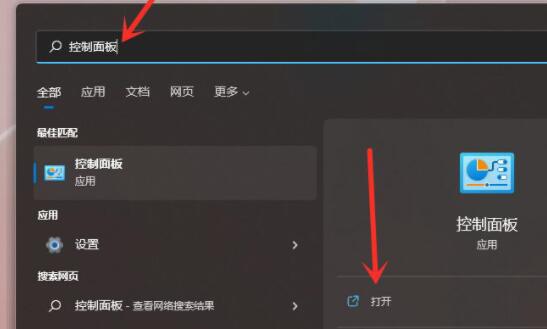
2. 次に、図に示すように [ハードウェアとサウンド] を見つけます。
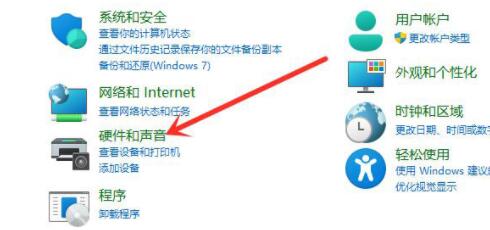
3. 次に、電源オプションの下にある [電源ボタンの機能を変更する] を選択します。
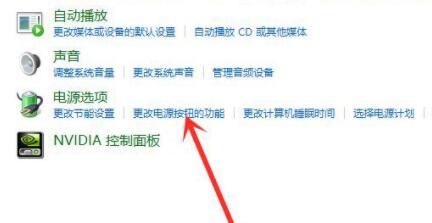
4. べき乗関数に入ったら、[現在利用できない設定を変更する]を選択します。
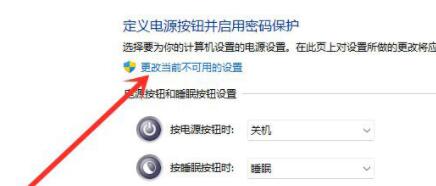
5. 次に、以下の [休止状態] にチェックを入れて保存し、電源メニューに休止状態オプションを表示します。
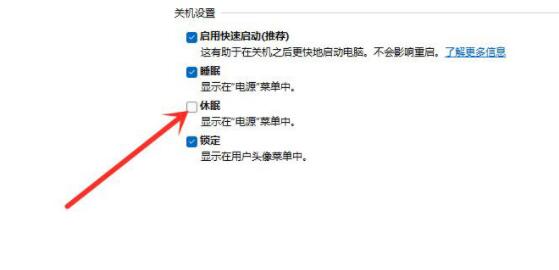
以上がwin11でスリープモードをオンにする方法_win11でスリープモードができない場合の対処方法の詳細内容です。詳細については、PHP 中国語 Web サイトの他の関連記事を参照してください。